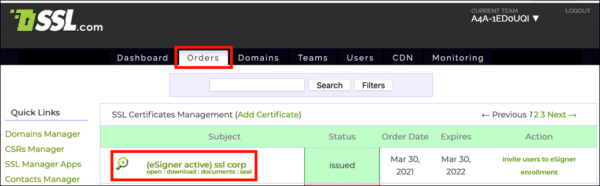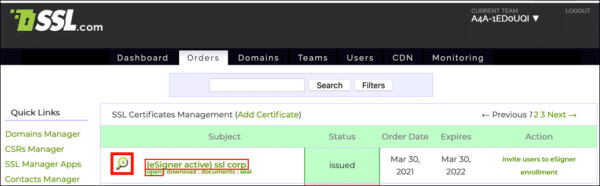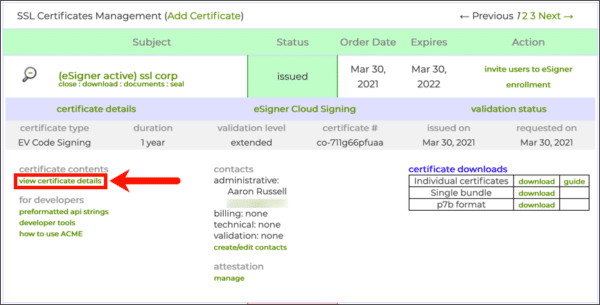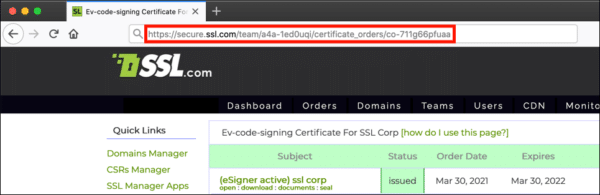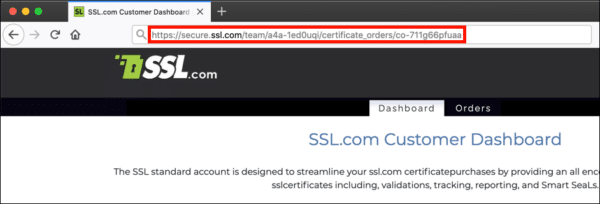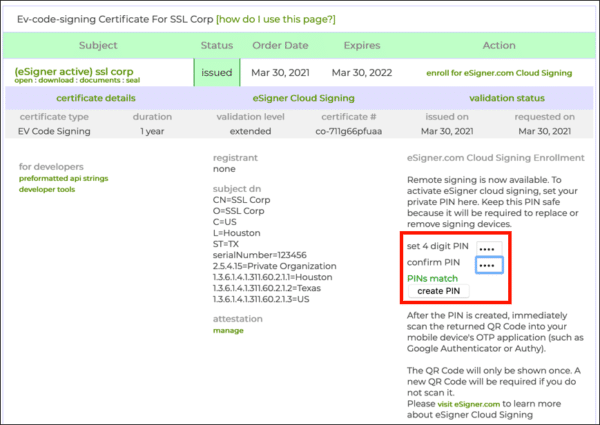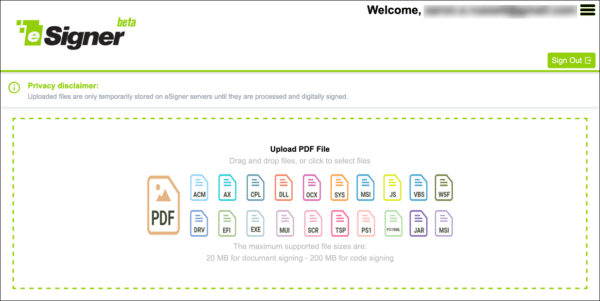SSL.com-Benutzer können teilen EV-Codesignatur und Organisation validiert (OV) Signieren von Dokumenten Zertifikate mit anderen Teammitgliedern für die Registrierung in der eSignierer Cloud-Signatur-Service.
Um diese Anweisungen zu befolgen, benötigt Ihr Teammitglied eine Rolle von account_admin or owner. (Bitte beziehen Sie sich auf Ihr SSL.com-Konto - Benutzer Informationen zum Festlegen von Benutzerrollen.) Beachten Sie, dass Sie ein bereits freigegebenes Zertifikat freigeben eingeschrieben In eSigner teilt jede neue Mitgliederregistrierung dieses Zertifikat. Wenn Sie ein nicht für eSigner registriertes Zertifikat freigeben, z. B. a YubiKey installiert Zertifikat - Ein neues Zertifikat mit demselben SubjectDN und Ablauf wird generiert.
Hinweis: Einzelne validierte (IV) Dokumentensignaturzertifikate gelten für eine einzelne Person und können nicht im Team geteilt werden
Schritt 1: Teilen Sie die Bestell-URL mit Ihrem Teamkollegen
Die Anweisungen für Schritt 1 gelten für ein Teammitglied, das ein Zertifikat in eSigner registriert hat und es zur Verwendung durch einen anderen Teamkollegen freigeben möchte.
- Melden Sie sich bei Ihrem SSL.com-Konto an und wählen Sie das Team aus, für das Ihre Bestellung bestimmt ist.
- Navigieren Sie zu der Bestellungen Klicken Sie auf die Registerkarte und suchen Sie das von eSigner registrierte Zertifikat, das Sie freigeben möchten.
- Klicken Sie auf den Betreff, das Lupensymbol oder XNUMXh geöffnet Link, um Details zur Bestellung anzuzeigen.
- Klicken Sie auf Kostenlos erhalten und dann auf Installieren. Zertifikatdetails anzeigen.
- Kopieren Sie die URL aus Ihrem Browser und senden Sie sie an das Teammitglied, für das Sie das Zertifikat freigeben möchten.
Schritt 2: Teamkollege erstellt die eSigner-PIN
Die Anweisungen für Schritt 2 gelten für das Teammitglied, das die Bestell-URL aus Schritt 1 erhält.
- Fügen Sie die URL der freigegebenen Bestellung in die Adressleiste Ihres Webbrowsers ein.
- Erstellen und bestätigen Sie eine 4-stellige PIN und klicken Sie dann auf PIN erstellen Taste. (Wenn Sie Ihre eSigner-PIN zurücksetzen müssen, lesen Sie bitte diese Anleitung.)
- Ein QR-Code wird angezeigt. (Wenn Sie die Seite das nächste Mal neu laden, wird der QR-Code nicht angezeigt. Wenn Sie Ihren eSigner-QR-Code anzeigen oder zurücksetzen müssen, lesen Sie bitte diese Anleitung.)
- Scannen Sie den Code in eine 2-Faktor-Authentifizierungs-App auf Ihrem Mobilgerät, z Google Authenticator or Authy. Die App stellt Ihnen Einmalkennwörter (OTPs) zur Verfügung, die Sie beim Signieren verwenden können. Jedes OTP ist 30 Sekunden lang gültig.
- Sie können jetzt mit dem Signieren von Code oder Dokumenten mit dem freigegebenen eSigner-Zertifikat beginnen.
Vielen Dank, dass Sie sich für SSL.com entschieden haben! Bei Fragen wenden Sie sich bitte per E-Mail an Support@SSL.com, Anruf 1-877-SSL-SECUREoder klicken Sie einfach auf den Chat-Link unten rechts auf dieser Seite. Antworten auf viele häufig gestellte Support-Fragen finden Sie auch in unserer Wissensbasis.